Maison >Opération et maintenance >exploitation et entretien des fenêtres >Comment rendre la barre des tâches transparente dans Win7
Comment rendre la barre des tâches transparente dans Win7
- 王林original
- 2021-05-26 14:53:5621212parcourir
Comment rendre la barre des tâches Win7 transparente : faites d'abord un clic droit sur un espace vide du bureau et ouvrez Personnalisation ; puis cliquez sur la couleur de la fenêtre et activez l'option d'effet de transparence, enfin, ajustez la concentration des couleurs, la teinte, saturation et luminosité.

L'environnement d'exploitation de cet article : système Windows7, ordinateur Thinkpad T480.
Parfois, nous souhaitons que la barre des tâches de notre ordinateur devienne transparente, ce qui rendra le bureau de notre ordinateur plus beau, alors comment devrions-nous procéder ?
Les étapes spécifiques sont les suivantes :
Tout d'abord, nous pouvons cliquer avec le bouton droit sur un espace vide du bureau et sélectionner Personnaliser
Dans l'interface de personnalisation, cliquez sur le couleur de la fenêtre ci-dessous
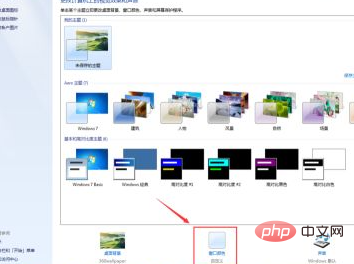
Interface de couleur de la fenêtre, cliquez pour activer l'effet de transparence

Ajustez la concentration de couleur en fonction de vos besoins . Plus la concentration est élevée, plus la transparence est faible.
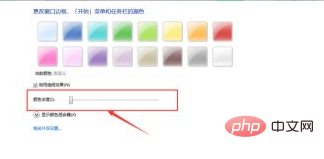
Ouvrez ensuite le mélangeur de couleurs caché ci-dessous et ajustez la teinte, la saturation et la luminosité selon vos besoins

Après le réglage, cliquez sur Enregistrer les modifications. C'est tout.
Partage de vidéos d'apprentissage gratuit : Tutoriel vidéo php
Ce qui précède est le contenu détaillé de. pour plus d'informations, suivez d'autres articles connexes sur le site Web de PHP en chinois!

